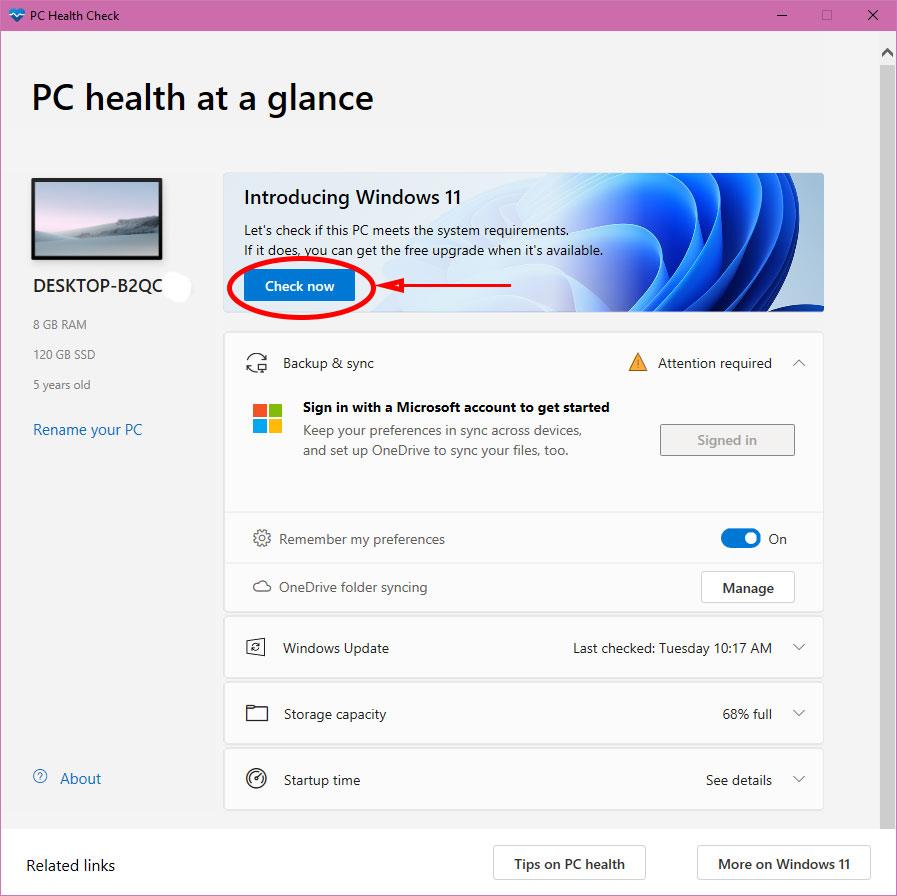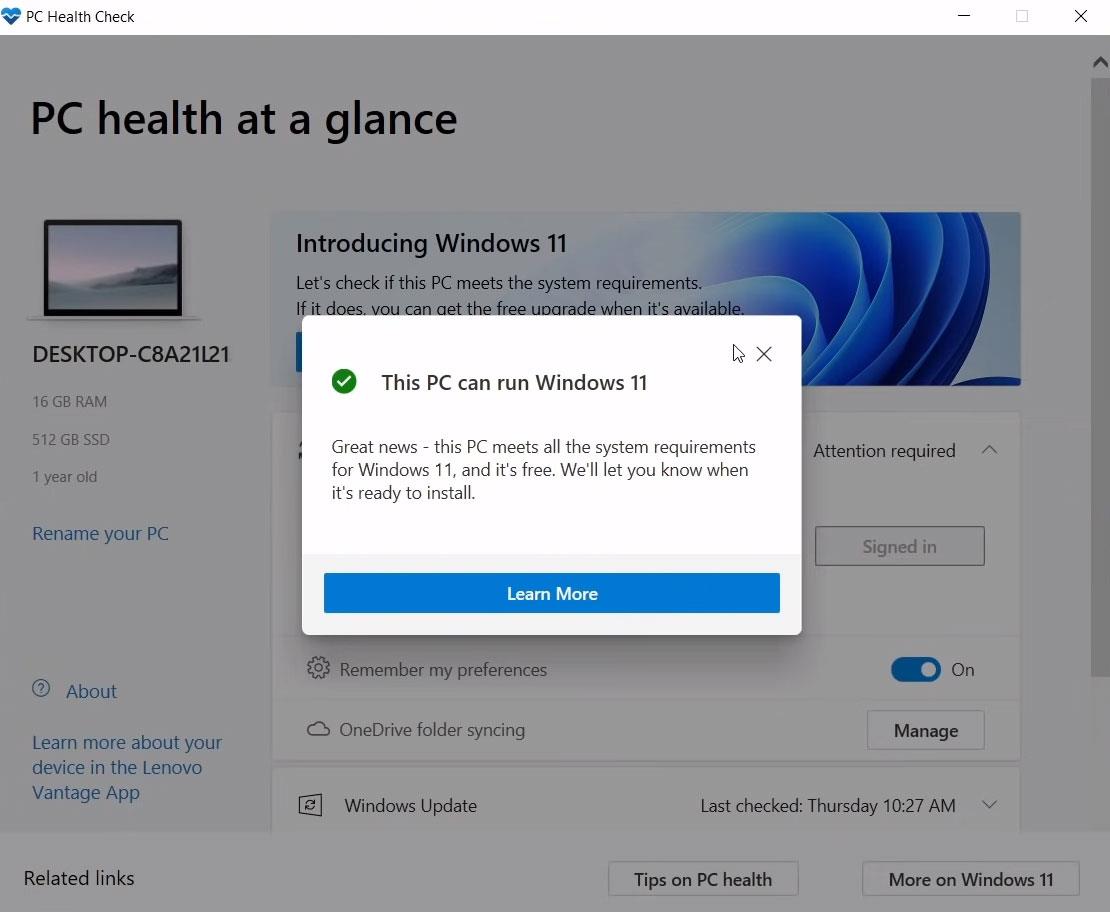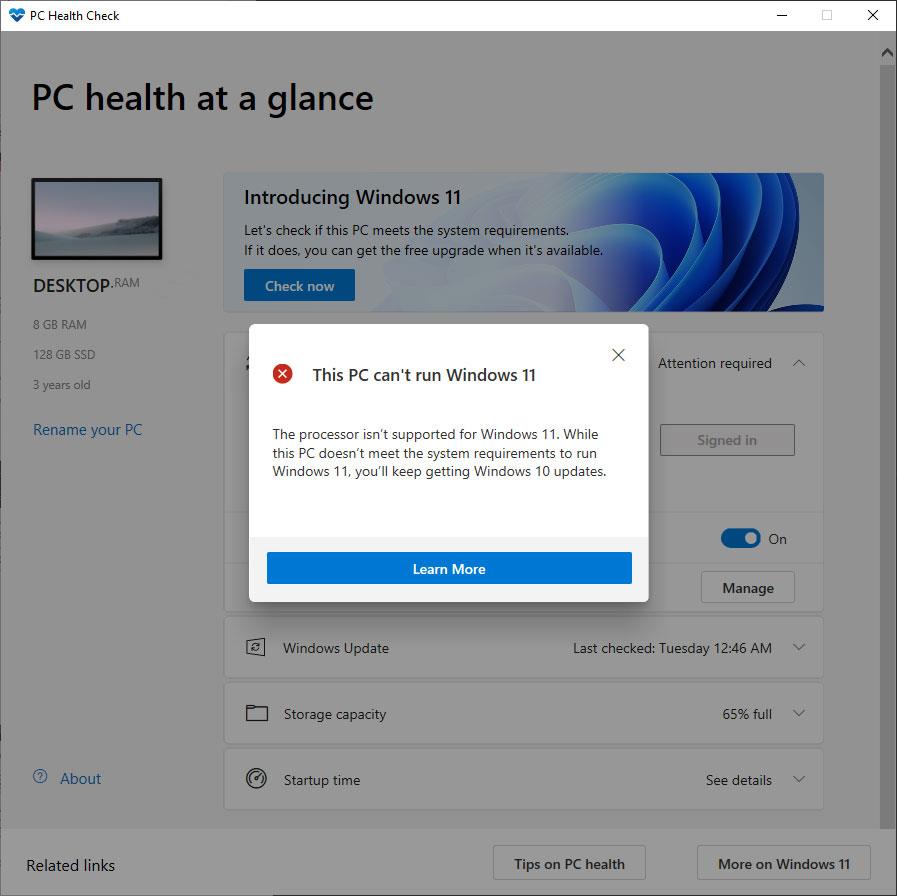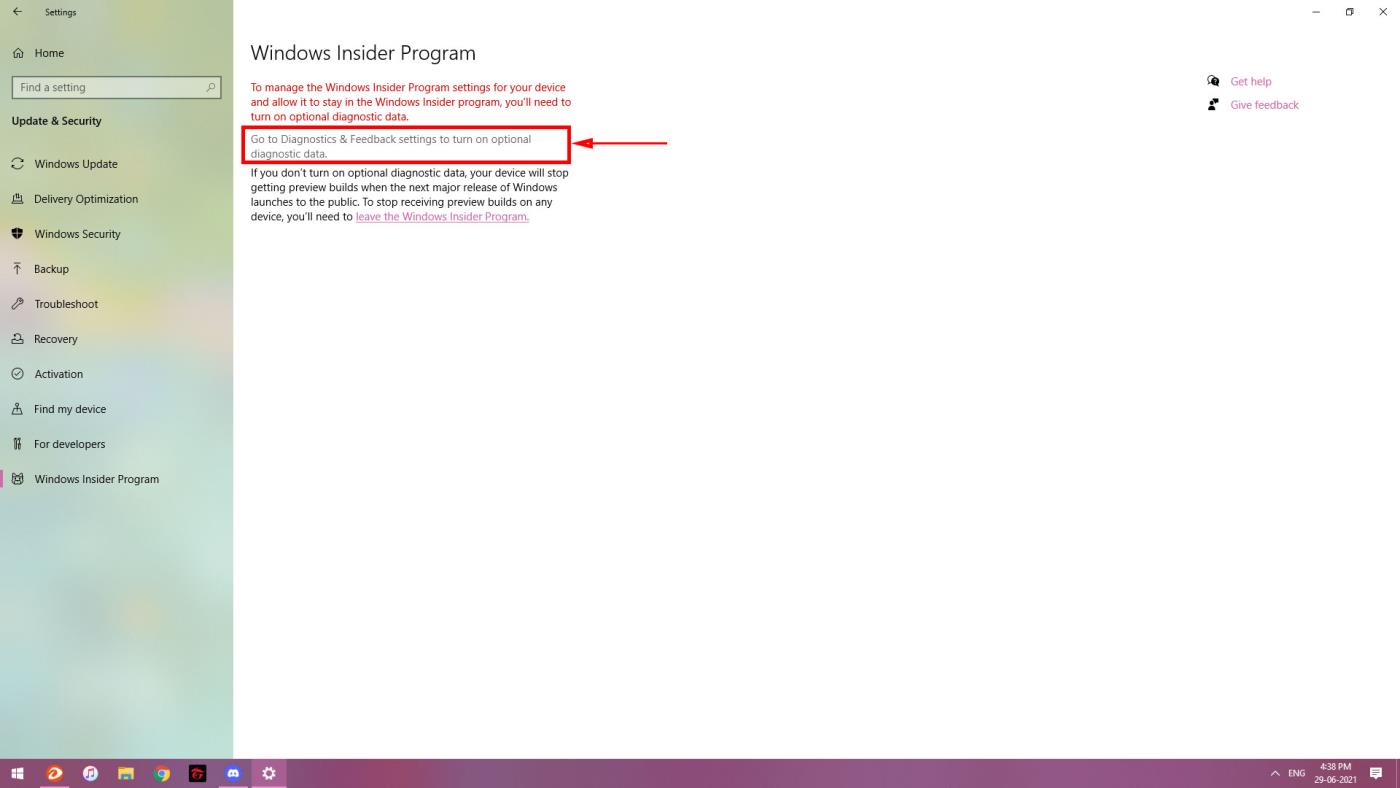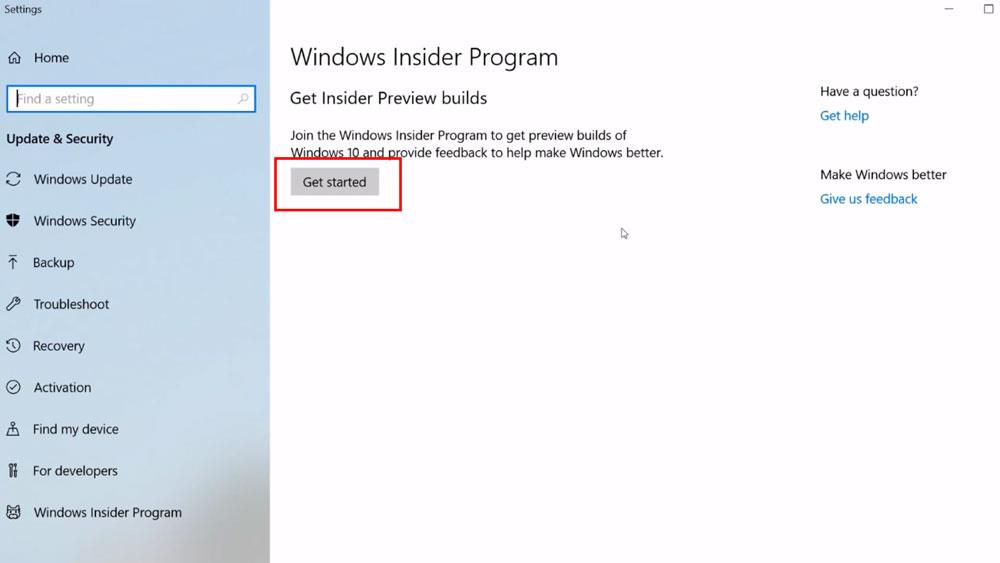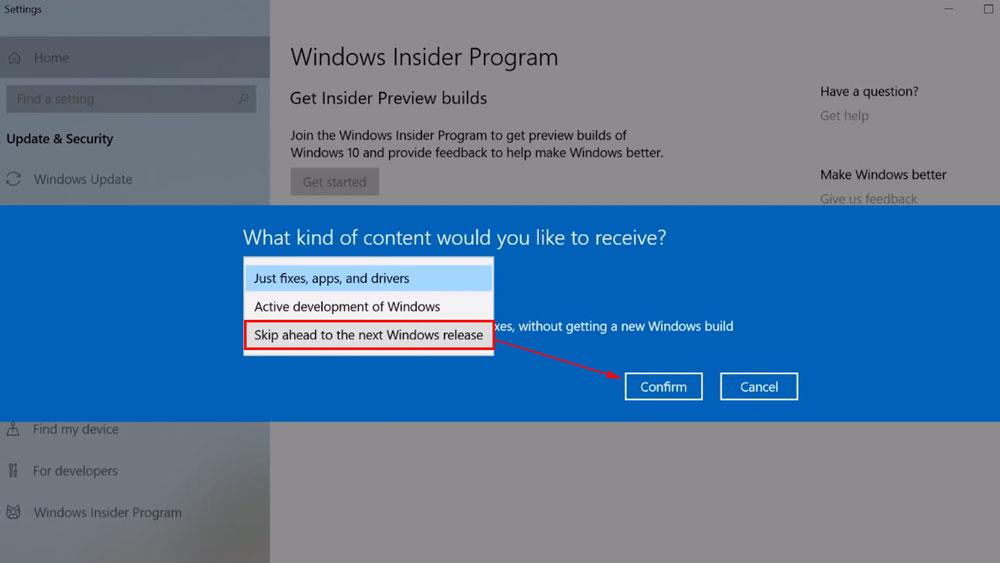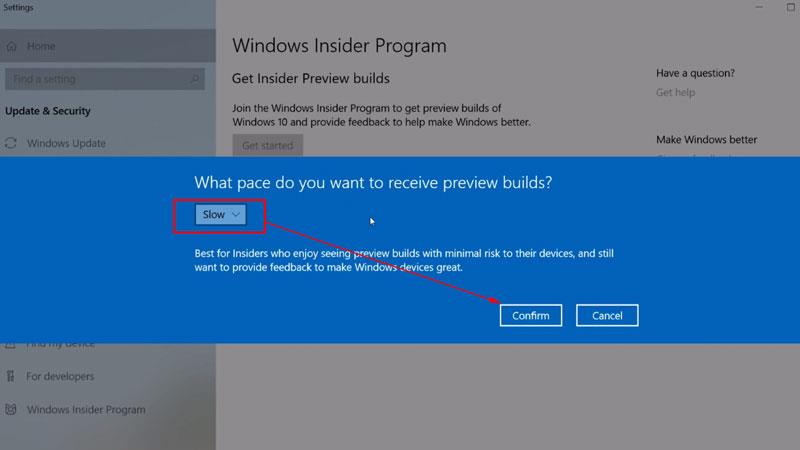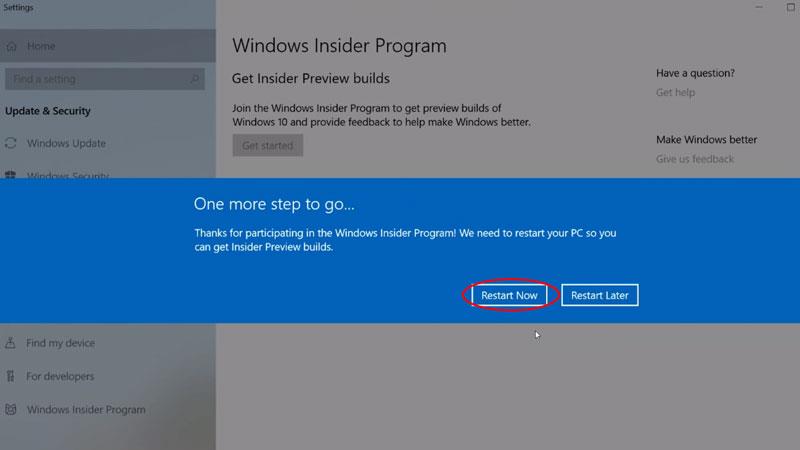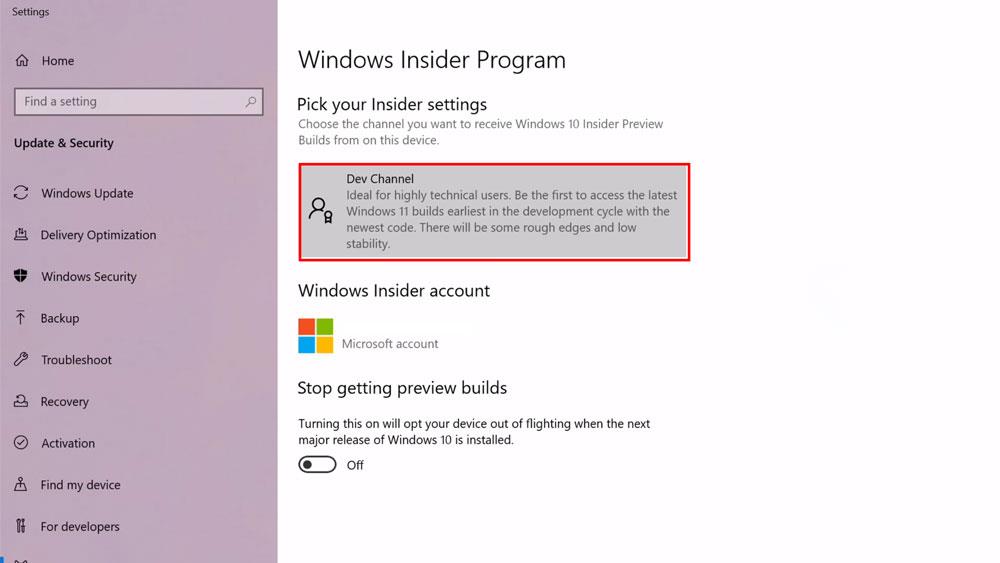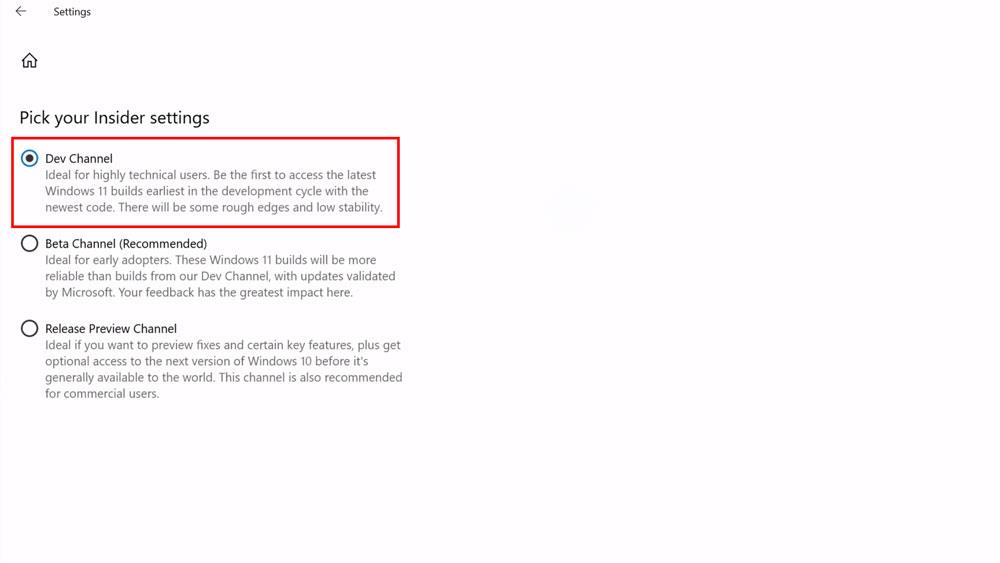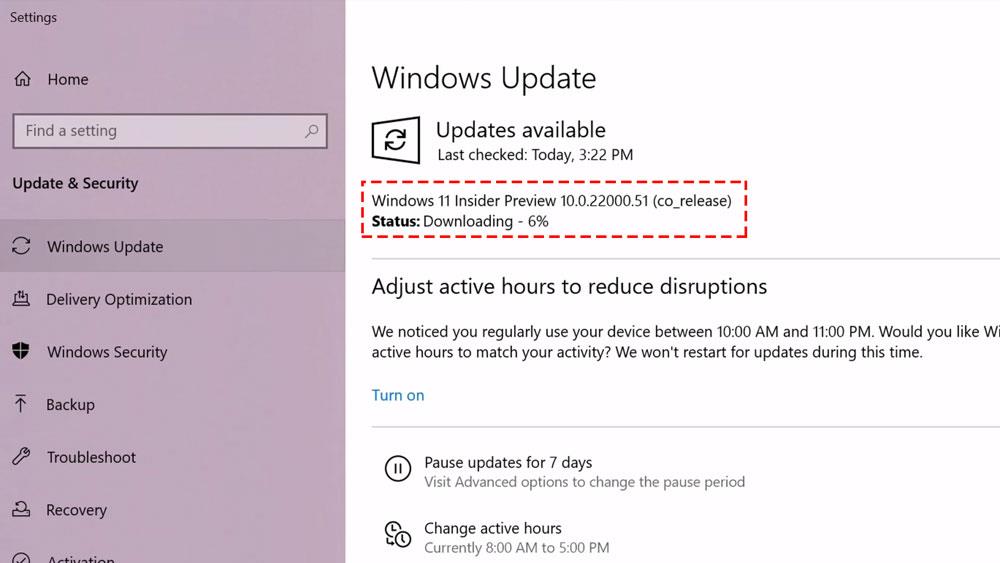Microsoft ir sākusi ļaut lietotājiem lejupielādēt Windows 11 priekšskatījumu, taču šo jaunāko Windows versiju var lejupielādēt tikai tie lietotāji, kuri reģistrējas programmā Windows Insiders. Tālāk esošajā rakstā būs sniegta informācija par Windows 11 agrīnu lejupielādi, reģistrējoties programmā Windows Insiders.

Norādījumi par Windows 11 agrīnās izmēģinājuma versijas lejupielādi, izmantojot programmu Windows Insiders
1. darbība. Pirmkārt, lietotājiem vispirms ir jāpārbauda sistēma, lai noskaidrotu, vai tā atbilst Windows 11 lejupielādes prasībām. Lai pārbaudītu, mums ir jālejupielādē un jāinstalē lietojumprogramma PC Health Check App. Pēc lejupielādes atveriet lietojumprogrammu, pēc tam noklikšķiniet uz pogas Pārbaudīt tūlīt .
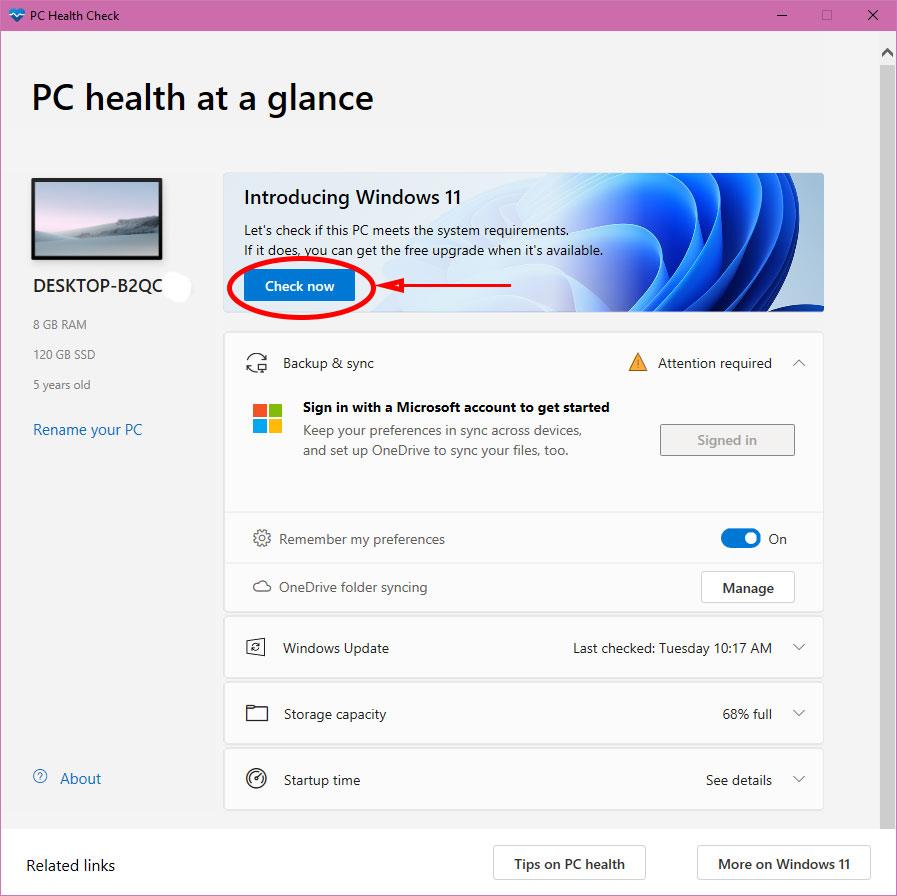
Lietojumprogramma pārbaudīs sistēmu un informēs jūs. Ja jūsu dators atbilst sistēmas prasībām, jūs saņemsit ziņojumu Šajā datorā var darboties sistēma Windows 11 .
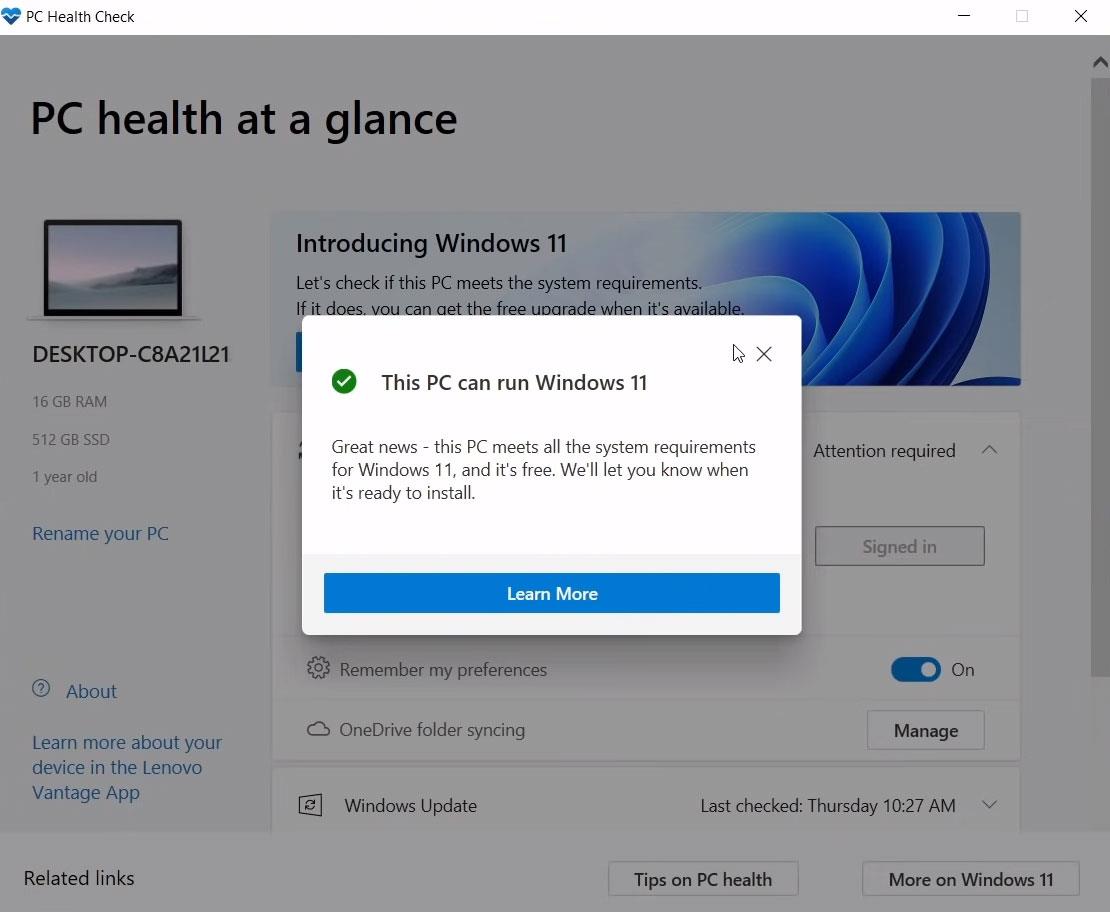
Ja sistēmas prasības nav izpildītas, tiks parādīts ziņojums Šis dators nevar palaist sistēmu Windows 11.
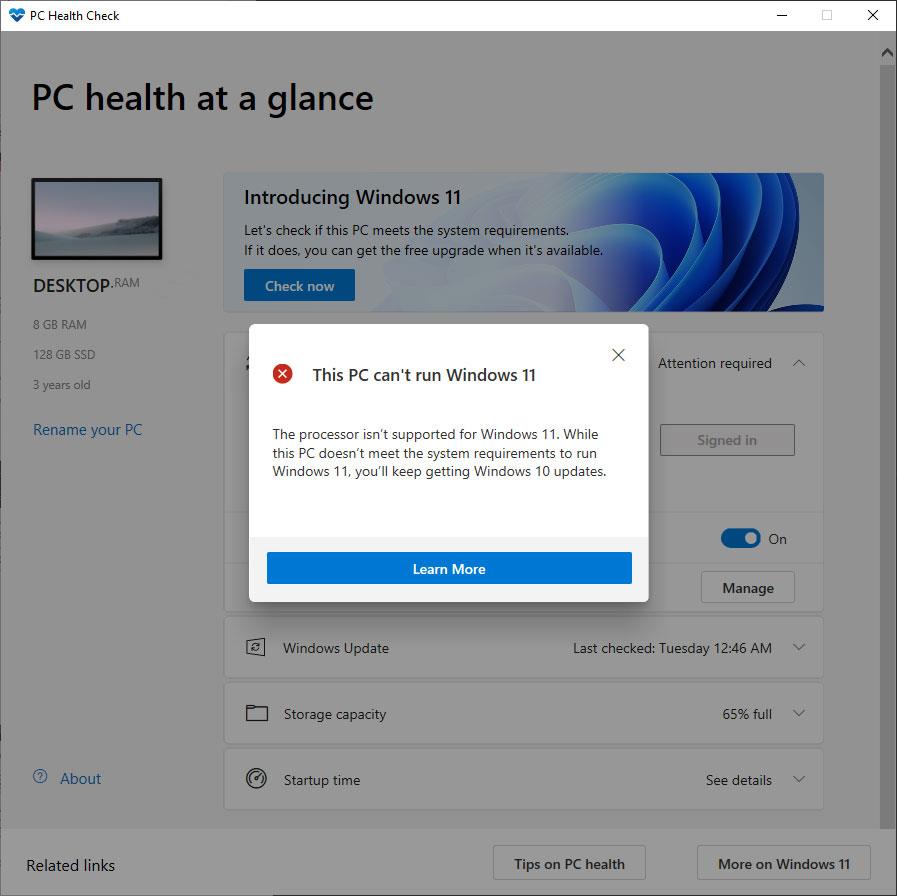
2. darbība: pēc sistēmas prasību pārbaudes jums jāiet uz Windows Insider programmas sadaļu, noklikšķinot uz Sākt , dodoties uz Iestatījumi -> atlasot cilni Windows Insider Program vai noklikšķinot uz Sākt , pēc tam ierakstot Windows Insider , lai atvērtu šo logu. Ja Windows Insider programmas logā parādās sarkana līnija, kā parādīts zemāk, noklikšķiniet uz rindas Doties uz diagnostikas un atsauksmju iestatījumu...
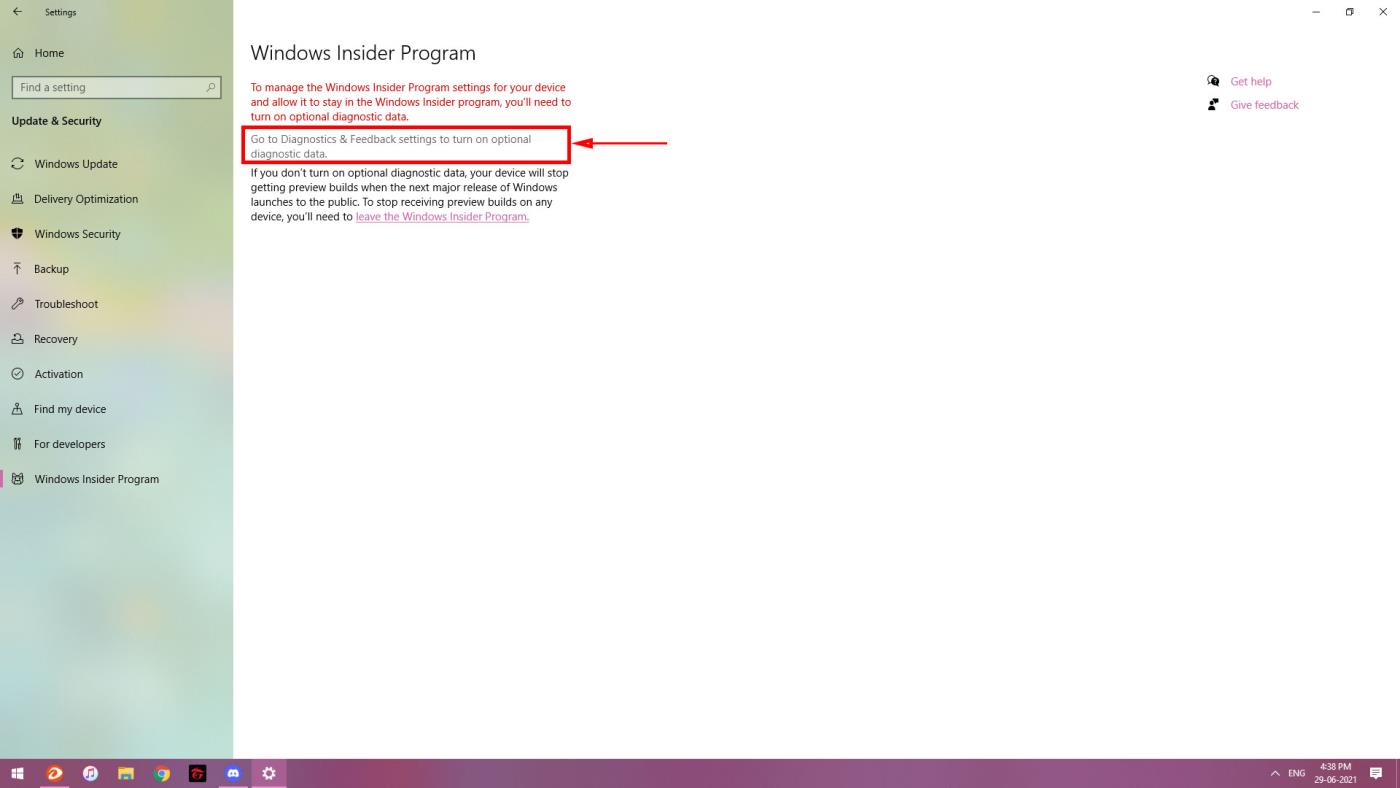
Pārbaudiet papildu diagnostikas datu līniju , kā parādīts zemāk, un pēc tam atgriezieties logā Iestatījumi .

Pašlaik programmā Windows Insider tiks parādīta poga Sākt , lai lietotāji varētu reģistrēties Insider kontam. Noklikšķiniet uz šīs pogas.
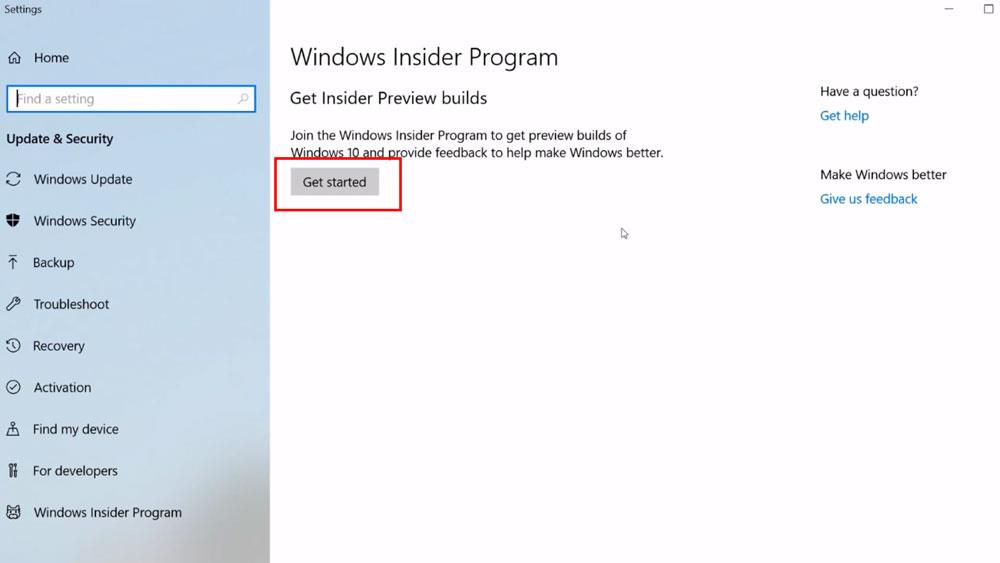
3. darbība. Reģistrējieties Windows Insider kontam, noklikšķinot uz pogas Saistīt kontu , pēc tam atlasiet Microsoft kontu savā datorā, lai turpinātu saistīšanu.

Nākamajā parādītajā dialoglodziņā atlasiet rindu Pāriet uz nākamo Windows laidienu, pēc tam noklikšķiniet uz Apstiprināt .
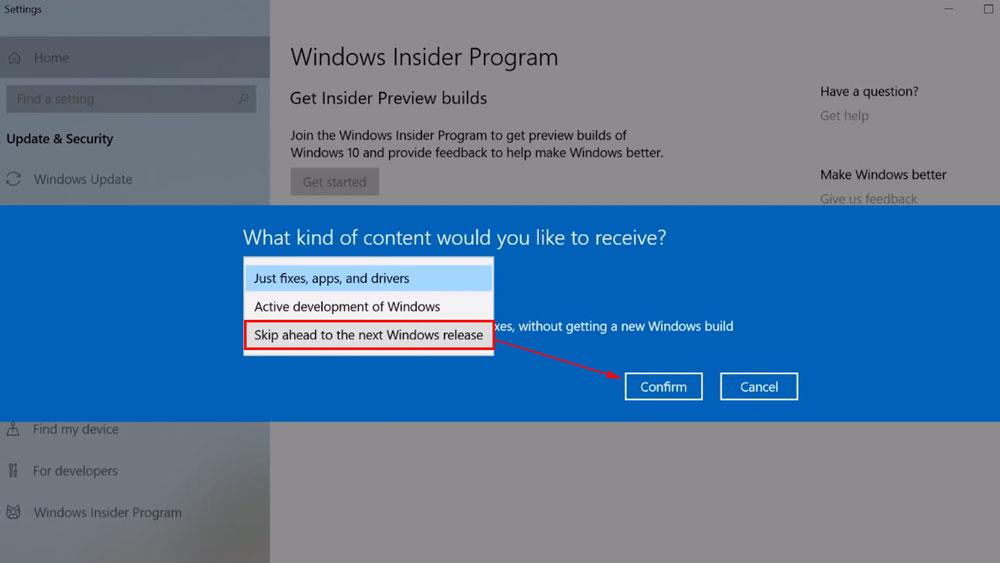
Pēc tam izvēlieties Windows 11 priekšskatījuma saņemšanas ātrumu. Lūdzu, pievērsiet uzmanību Lēns atlasīšanai . Jo, izvēloties lēnu atjauninājumu, būs mazāk kļūdu un daudz lielāka stabilitāte nekā ātrai atjaunināšanai.
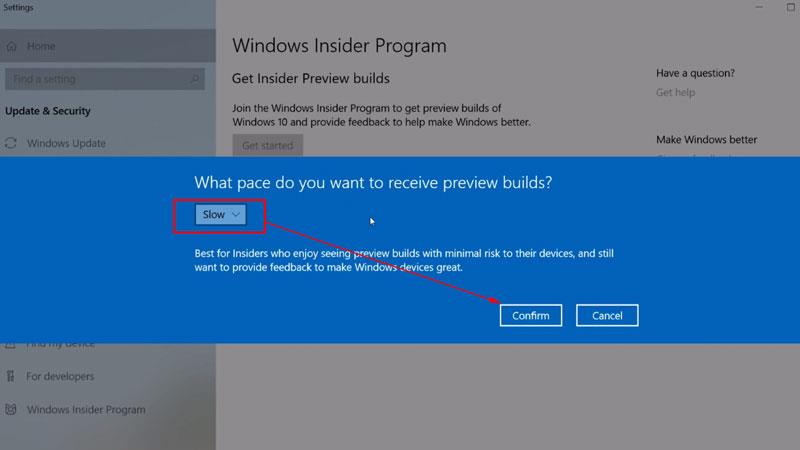
Noklikšķiniet uz Restartēt tūlīt , lai restartētu datoru.
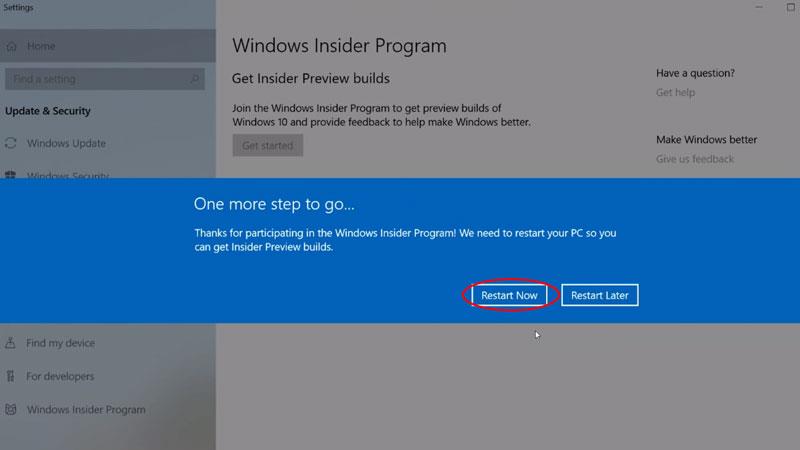
Pēc restartēšanas jūs joprojām pāriesit uz Windows Insider programmas sadaļu. Šajā brīdī logā tiks parādīts, ka tas ir saistīts ar jūsu Microsoft kontu. Noklikšķiniet uz Izstrādātāja kanāls .
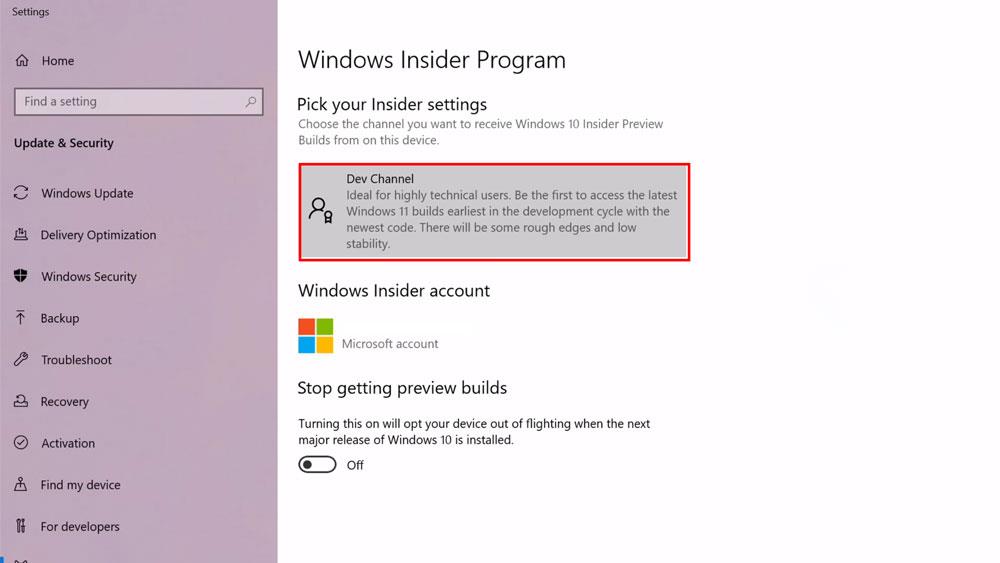
Atlasiet rindu Dev Channel un atgriezieties logā Iestatījumi .
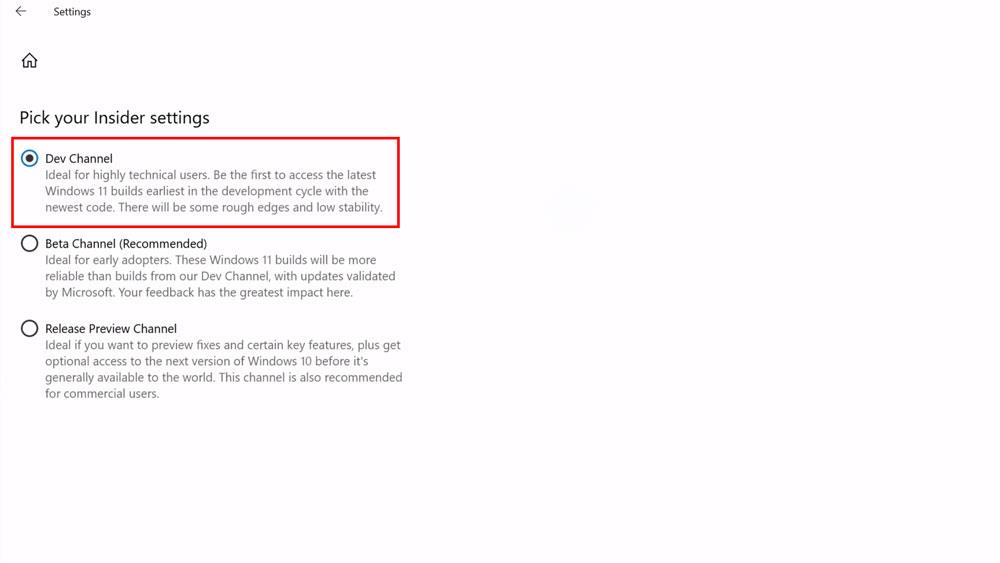
Šajā brīdī, lūdzu, pārslēdzieties uz cilni Windows atjaunināšana . Atjaunināšanas saturā labajā pusē mēs redzēsim Windows 11 Insider Preview lejupielādes gaitu. Lūdzu, uzgaidiet, līdz Windows 11 versija tiek lejupielādēta un instalēta pilnībā automātiski.
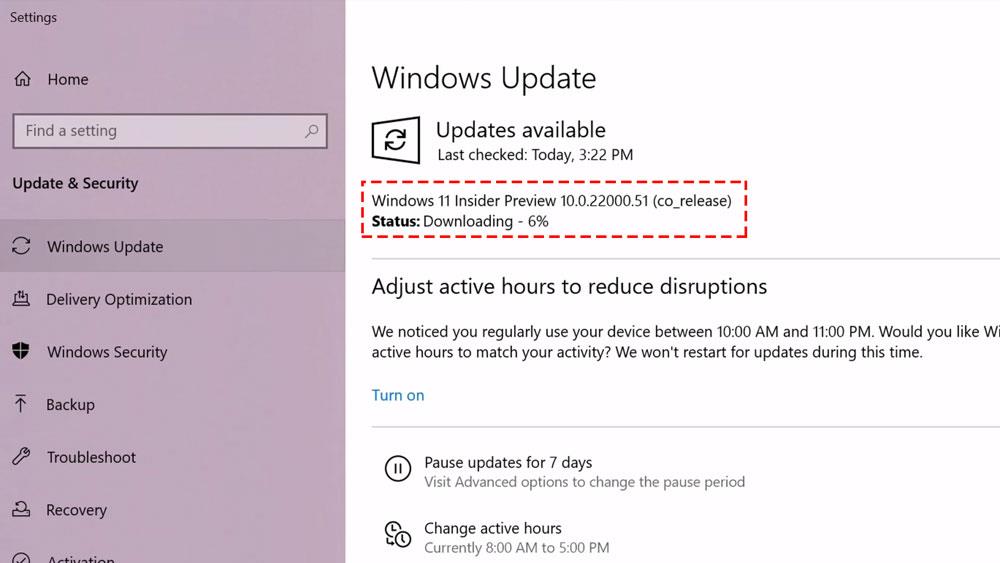
Novēlam veiksmi!